笔记本无法视频怎么办 笔记本摄像头打不开对策
发布时间:2017-06-16 16:19
网络视频可以让朋友之间进行面对面沟通。但是在使用笔记本电脑是你是否会遇到摄像头无法使用,摄像头打不开的情况?那么遇上摄像头打不开有什么办法呢?下面是小编收集的关于笔记本无法视频的解决方法,希望对你有所帮助。
笔记本无法视频的解决方法
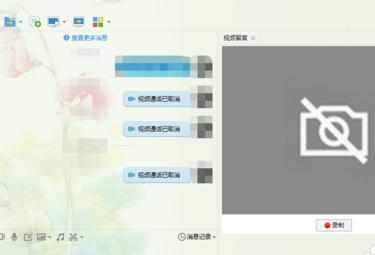 事先声明:本经验不对笔记本摄像头无法打开的原因做深入探究,旨在实际解决用户摄像头无法打开、无法视频通话的问题。
事先声明:本经验不对笔记本摄像头无法打开的原因做深入探究,旨在实际解决用户摄像头无法打开、无法视频通话的问题。
也无法对硬件损伤做出任何指导性意见。
END
驱动故障解决方案
1打开我的电脑的“控制中心”。
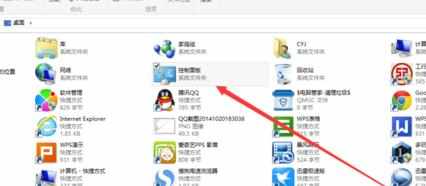
2打开“硬件和声音”。

3在“设备和打印机”项目里,打开“设备管理器”。
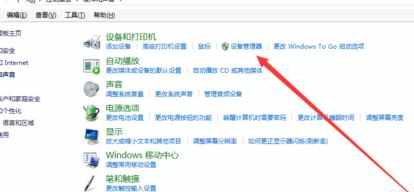
4在“设备管理器”中找到“图像设备”这项目,点击打开可以看到“Integrated Camera”
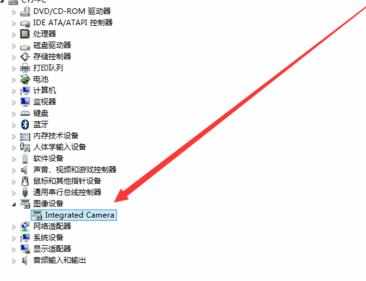
5在“Integrated Camera“属性”中打开“更新驱动程序”

6点击更新驱动程序软件-Integrated Camera,之后便是搜索联机软件。
安装完成即可解决驱动问题。

END
借助第三方软件
方法1:借助QQ软件,解决在QQ视频中摄像头无法打开的问题。
打开聊天界面,在摄像头标志一侧下来选择”网络测试“,点击开始测试。

方法2:利用百度电脑专家功能,一键修复
在百度搜索框内输入”笔记本电脑无法视频“或”笔记本摄像头打不开对策“,在搜索结果中找到”百度电脑专家“,点击一键修复。
即可解决。

方法3:借助360电脑急救箱等第三方软件进行修复
开发360电脑急救箱,在问题搜索框内输入””笔记本电脑无法视频“或”笔记本摄像头打不开“,在搜索解决内,点开开始解决即可。
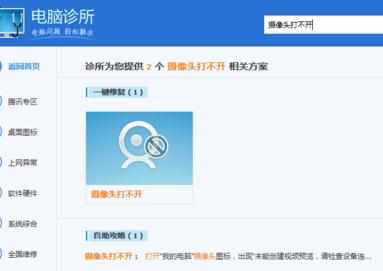

笔记本无法视频怎么办 笔记本摄像头打不开对策的评论条评论